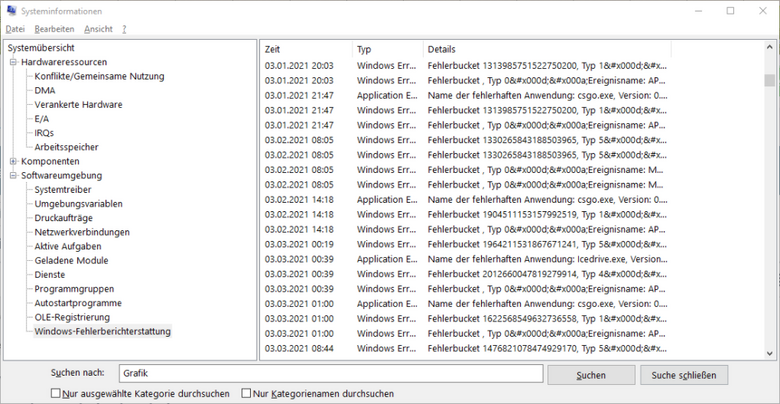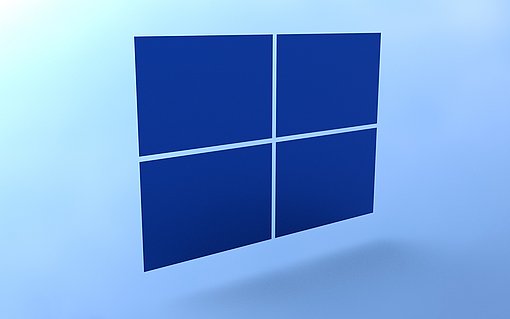Windows 7 und Windows 10: Basisinformationen über das System anzeigen
Sie möchten sich einen Überblick über die wichtigsten Systemdaten verschaffen? Für diesen Zweck stellt ihnen Microsoft in Windows 7 und 10 nützliche Basisinformationen bereit. Eine echte Alternative im Vergleich zu Analyse-Tools, die Sie nach der Installation oft nur selten nutzen. Erfahren Sie, wie Sie innerhalb von wenigen Sekunden mehr über Ihren PC erfahren.
Microsoft integriert seit Jahren nützliche Systemtools in seine Windows-Versionen. Sie geben einen Überblick über die wichtigsten Basisinformationen Ihres PCs. Unter Windows 7 werden hier das CPU-Modell und die Größe des Arbeitsspeichers angezeigt.
Windows 7: Arbeitsspeicher und weitere Systeminformationen anzeigen lassen
Die Größe des Arbeitsspeichers (RAM) ist wichtig für ein zügiges Arbeiten mit Ihrem PC. Je mehr RAM installiert ist, desto schneller werden Ihre Programme ausgeführt. Ist der Speicher groß genug, kann die Software komplett im RAM liegen. So müssen währenddessen weniger Daten auf die Festplatte ausgelagert werden. Wie viel Arbeitsspeicher in Ihrem System installiert ist, können Sie sich über die Basisinformationen von Windows 7 anzeigen lassen.
Klicken Sie hierzu auf „Start“ und navigieren Sie dann über „Systemsteuerung“ zu „System und Sicherheit“. Wählen Sie hier den Menüpunkt „System“ aus.
Im folgenden Fenster finden Sie im Bereich „System“ Informationen zu ihrem installierten Arbeitsspeicher (RAM). Wie Sie im Screenshot sehen, handelt es sich in diesem Fall um einen älteren PC mit 2 GB Arbeitsspeicher. Eine Aufstockung auf 4 GB oder mehr würde diesem System gut zu Gesicht stehen und die Arbeitsgeschwindigkeit erhöhen.

Neben den Basisinformationen dieses PCs, zeigt Windows 7 hier den Wert des Windows-Leistungsindexes an
Was verraten die Basisinformationen über meinen PC?
Neben der Anzeige des Arbeitsspeichers erhalten Sie Informationen zum verbauten Prozessor sowie zur Klassifikation des PCs. In Windows 7 wird hierzu der Windows-Leistungsindex ermittelt. Er überprüft die Leistungsfähigkeit der einzelnen PC-Komponenten und berechnet daraus einen Gesamtwert. Unter anderem bewertet Windows 7 hierzu die CPU, die Festplatte, sowie Arbeitsspeicher und Grafikkarte.
Wo finde ich die Basisinformationen des Systems unter Windows 10?
Der Windows 7-Nachfolger ermöglicht Ihnen einen Blick auf die wichtigsten Systemkomponenten. Geben Sie hierzu „Systemsteuerung“ in das Suchfeld des Desktops ein drücken Sie auf die „Enter-Taste“ ihrer Tastatur. Jetzt öffnet sich die Übersichtsseite der Systemsteuerung. Klicken Sie hier auf den Menüpunkt „System“, öffnet sich ein neues Fenster mit den Gerätespezifikationen Ihres PCs. Neben den Hardware-Komponenten gibt Windows 10 detailliert Auskunft über die Windows-Version. Zusätzlich zeigt es Ihnen an, wann Sie das Betriebssystem installiert haben.
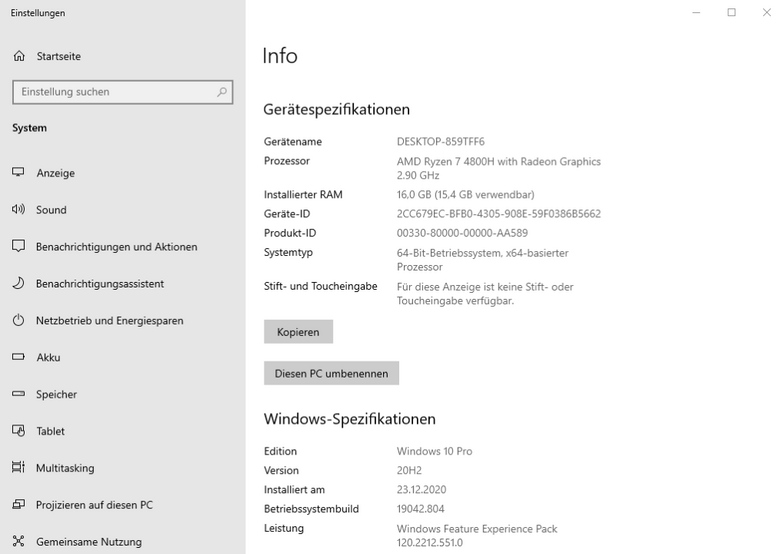
Wo ist der Leistungsindex in Windows 10?
Die Leistungsfähigkeit Ihres PCs zeigt Windows 10 nicht mehr in einer grafischen Oberfläche an. Trotzdem müssen Sie als Windows 10-Nutzer nicht auf eine Analyse verzichten. Mit einem Trick und der Kommandozeile unterziehen Sie Windows 10 einem Hardware- und Leistungscheck.
Wie kann ich mir alle Systeminformationen anzeigen lassen?
Die Basisinformationen bieten nur eine komprimierte Übersicht über Ihr Windows-System. Eine komplette Systemübersicht rufen Sie mit dem Befehl „msinfo32“ auf. Diesen müssen Sie unter Windows 10 nur in die Suchleiste auf Ihrem Desktop eintippen. Unter anderem erhalten Sie einen Einblick in die Windows-Fehlerberichterstattung, identifizieren Systemkonflikte oder suchen gezielt nach einer Systemkomponente.